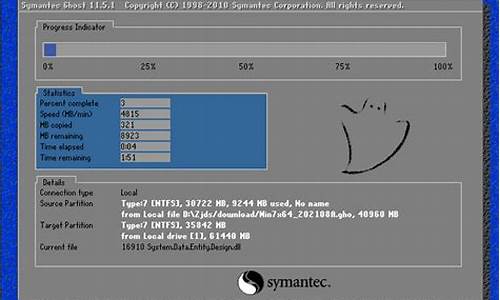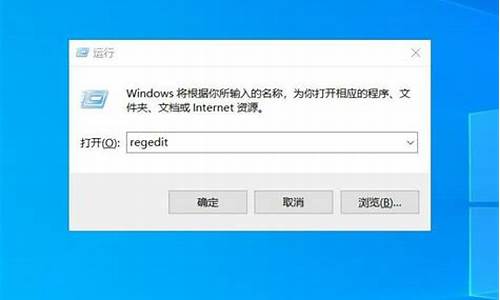恢复电脑系统数据需要多久_电脑恢复系统会有什么影响

需要一小时左右。
开机可以进入系统的情况:
win10恢复系统到C盘:若C盘有自己的重要资料先备份c盘资料,点击“开始”菜单 – 电脑设置 - 更新和安全 - 恢复- 重置此电脑-删除所有内容- -仅限安装了windows的驱动器-仅删除我的文件- 重置
win10初始化:若硬盘有自己的重要资料先备份整个硬盘资料,点击“开始”菜单 – 电脑设置 - 更新和安全 - 恢复- 重置此电脑-删除所有内容- -所有驱动器- 仅删除我的文件-重置
开机不能进入系统的情况:
按住shift,强制关机再开机,开机的时候会自动进入winRE界面。
电脑在此页面可以点击 疑难解答-重置电脑-删除所有内容- -所有驱动器- 仅删除我的文件-重置
**注意,恢复系统前请备份硬盘中的重要数据。
还原的过程大概需要二十分钟左右,根据系统的大小而定。如果要恢复出厂的话选择第一个原始备份即可。
一键还原的使用:
系统备份功能
第一步,备份系统。
要想使用一键还原功能首先要有一个备份的系统,否则没有东西来还原或者只能恢复出厂时的系统了。
第二步,关闭所有正在运行的应用。
在备份的过程中尽量不要操作电脑,过多的进程会使电脑备份很慢且容易出现错误。
第三步,选择备份的路径和方式。
在进入一键还原界面后,要对备份进行选择,不同的软件有不同的方式,有的软件可以进行光盘备份,也可以U盘备份,自己选择就好。路径一定要选好,不要随意放,要有专门的位置且最好不要有中文
第四步,点击备份,等待系统完成即可。
这个过程大概需要十分钟到二十分钟左右,在备份的过程中要接通电源以免断电。
系统还原功能:
打开一键还原软件。
打开一键还原的方式有两种:
第一种是电脑能够正常开机,可以在开机后进行还原,不过还原的过程会自动关机。
第二种是电脑不能正常开机,这时想进行一键还原直接按还原键即可进入还原界面。
进入一键还原选择要还原的时间点。
如果备份过多次系统可以选择想要还原的那个进行还原,这里介绍一下,多次备份系统并不会增加备份占用内存的空间,这个可以放心,系统没备份一次会覆盖原来了的文件但会保留一个时间点供还原。
等待还原完成重启计算机。
声明:本站所有文章资源内容,如无特殊说明或标注,均为采集网络资源。如若本站内容侵犯了原著者的合法权益,可联系本站删除。